
- ನೀವು ಒಬ್ಬಂಟಿಯಾಗಿಲ್ಲ - ಇದು ಅತ್ಯಂತ ಸಾಮಾನ್ಯವಾದ ದುರುದ್ದೇಶಪೂರಿತ ಸಾಫ್ಟ್ವೇರ್ (ವೈರಸ್)
- ಎಲ್ಲಿಯಾದರೂ ಕಳುಹಿಸಬೇಡಿ, ನೀವು ಹೆಚ್ಚಾಗಿ ಸಂಖ್ಯೆಗಳನ್ನು ಪಡೆಯುವುದಿಲ್ಲ. ಬೀಲೈನ್ ಅಲ್ಲ, ಅಥವಾ mts ಅಥವಾ ಬೇರೆ ಯಾರೂ ಇಲ್ಲ.
- ಉತ್ತಮವಾದದ್ದು ಏನು ಎಂಬುದರ ಕುರಿತು ಯಾವುದೇ ಪಠ್ಯವು ಕ್ರಿಮಿನಲ್ ಕೋಡ್ ಅನ್ನು ಬೆದರಿಸುತ್ತದೆ, ಮೈಕ್ರೋಸಾಫ್ಟ್ ಭದ್ರತೆಗೆ ಉಲ್ಲೇಖಗಳು ಮತ್ತು ಹೀಗೆ - ಇದು ನಿಮ್ಮನ್ನು ತಪ್ಪುಮಾಡಲು ಕಂಡುಹಿಡಿದ ಪರ್ವತ-ವೈರಸ್-ಬರಹಗಾರ ಪಠ್ಯಕ್ಕಿಂತ ಹೆಚ್ಚು ಏನೂ ಅಲ್ಲ.
- ಸಮಸ್ಯೆಯನ್ನು ಪರಿಹರಿಸಿ ಮತ್ತು ವಿಂಡೋಸ್ನ ಕಿಟಕಿಗಳನ್ನು ತೆಗೆದುಹಾಕಿ ಸಾಕಷ್ಟು ಸರಳವಾಗಿ ನಿರ್ಬಂಧಿಸಲಾಗಿದೆ, ಈಗ ನಾವು ಅದನ್ನು ಹೇಗೆ ಮಾಡಬೇಕೆಂದು ವಿಶ್ಲೇಷಿಸುತ್ತೇವೆ.

ವಿಶಿಷ್ಟ ವಿಂಡೋಸ್ ನಿರ್ಬಂಧಿಸುವ ವಿಂಡೋ (ಯಾವುದೇ ನೈಜ, ಸಹಿ)
ಪರಿಚಯಾತ್ಮಕ ಭಾಗವು ಸ್ಪಷ್ಟವಾಗಿತ್ತು ಎಂದು ನಾನು ಭಾವಿಸುತ್ತೇನೆ. ಮತ್ತೊಂದು, ನಿಮ್ಮ ಗಮನವನ್ನು ಪಾವತಿಸಲು ಕೊನೆಯ ಕ್ಷಣ: ವೇದಿಕೆಗಳು ಮತ್ತು ಆಂಟಿವೈರಸ್ಗಳನ್ನು ಅನ್ಲಾಕಿಂಗ್ ಕೋಡ್ಗಳ ವಿಶೇಷ ಸ್ಥಳಗಳಿಗಾಗಿ ನೋಡಬೇಡಿ - ನೀವು ಅವುಗಳನ್ನು ಕಂಡುಕೊಳ್ಳುವುದಿಲ್ಲ. ವಿಂಡೋವನ್ನು ನಮೂದಿಸಲು ಒಂದು ಕ್ಷೇತ್ರವು ಕ್ಷೇತ್ರವನ್ನು ಹೊಂದಿರುವುದರಿಂದ ಈ ಕೋಡ್ ವಾಸ್ತವವಾಗಿ: ಸಾಮಾನ್ಯವಾಗಿ ಸ್ಕ್ಯಾಮರ್ಗಳು "ಚಿಂತಿಸುವುದಿಲ್ಲ ಮತ್ತು ಅದನ್ನು ಒದಗಿಸುವುದಿಲ್ಲ (ವಿಶೇಷವಾಗಿ ಇತ್ತೀಚೆಗೆ). ಆದ್ದರಿಂದ, ನೀವು ಮೈಕ್ರೋಸಾಫ್ಟ್ನಿಂದ ಓಎಸ್ನ ಯಾವುದೇ ಆವೃತ್ತಿಯನ್ನು ಹೊಂದಿದ್ದರೆ - ವಿಂಡೋಸ್ XP, ವಿಂಡೋಸ್ 7 ಅಥವಾ ವಿಂಡೋಸ್ 8, ನೀವು ಸಂಭಾವ್ಯ ಬಲಿಪಶುವಾಗಿದ್ದೀರಿ. ಇದು ನಿಮಗೆ ಅಗತ್ಯವಿಲ್ಲದಿದ್ದರೆ, ವರ್ಗದಲ್ಲಿ ಇತರ ಲೇಖನಗಳನ್ನು ನೋಡಿ: ವೈರಸ್ಗಳ ಚಿಕಿತ್ಸೆ.
ವಿಂಡೋಸ್ ನಿರ್ಬಂಧಿಸಲಾಗಿದೆ ಹೇಗೆ
ಮೊದಲಿಗೆ, ನಾನು ಈ ಕಾರ್ಯಾಚರಣೆಯನ್ನು ಕೈಯಾರೆ ಹೇಗೆ ಮಾಡಬೇಕೆಂದು ಹೇಳುತ್ತೇನೆ. ಈ ವೈರಸ್ ಅನ್ನು ಅಳಿಸಲು ನೀವು ಸ್ವಯಂಚಾಲಿತ ಮಾರ್ಗವನ್ನು ಬಳಸಲು ಬಯಸಿದರೆ, ಮುಂದಿನ ವಿಭಾಗಕ್ಕೆ ಹೋಗಿ. ಆದರೆ ಸ್ವಯಂಚಾಲಿತ ವಿಧಾನವು ಸಾಮಾನ್ಯವಾಗಿ, ಸರಳವಾಗಿದೆ, ಮತ್ತು ಅಳಿಸಿದ ನಂತರ ಕೆಲವು ಸಮಸ್ಯೆಗಳು ಸಾಧ್ಯವೆಂದು ವಾಸ್ತವವಾಗಿ ಹೊರತಾಗಿಯೂ - ಅತ್ಯಂತ ಸಾಮಾನ್ಯವಾದದ್ದು ಡೆಸ್ಕ್ಟಾಪ್ ಅನ್ನು ಲೋಡ್ ಮಾಡಲಾಗುವುದಿಲ್ಲ.
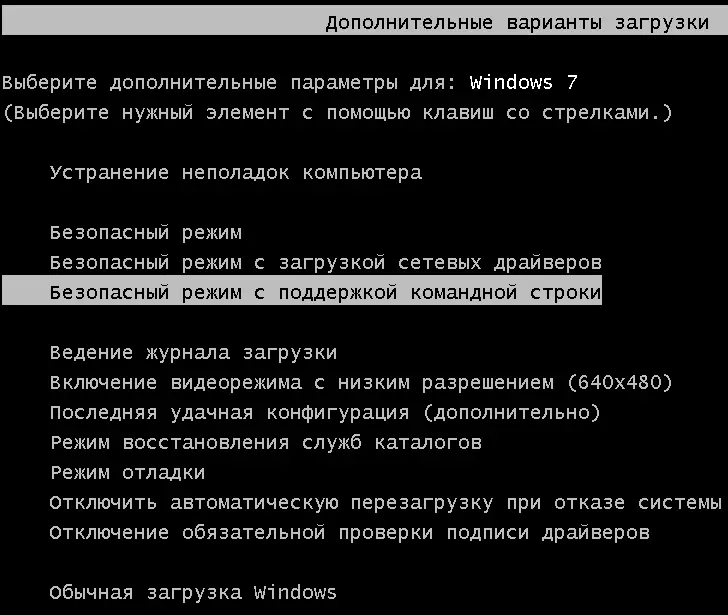
ಸುರಕ್ಷಿತ ಆಜ್ಞಾ ಸಾಲಿನ ಬೆಂಬಲವನ್ನು ರನ್ ಮಾಡಿ
ನಾವು ವಿಂಡೋಸ್ ಸಂದೇಶವನ್ನು ತೆಗೆದುಹಾಕಬೇಕಾದ ಮೊದಲನೆಯದು ಲಾಕ್ ಆಗಿದೆ - ವಿಂಡೋಸ್ ಕಮಾಂಡ್ ಲೈನ್ಗಾಗಿ ಬೆಂಬಲದೊಂದಿಗೆ ಸುರಕ್ಷಿತ ಮೋಡ್ಗೆ ಹೋಗಿ. ಇದನ್ನು ಮಾಡಲು:
- ವಿಂಡೋಸ್ XP ಮತ್ತು ವಿಂಡೋಸ್ 7 ನಲ್ಲಿ, ಬದಲಿಸಿದ ತಕ್ಷಣವೇ, ಪರ್ಯಾಯ ಡೌನ್ಲೋಡ್ ಆಯ್ಕೆಗಳು ಮೆನು ಕಾಣಿಸಿಕೊಳ್ಳುವ ತನಕ ಎಫ್ 8 ಕೀಲಿಯನ್ನು ಒತ್ತಿ ಪ್ರಾರಂಭಿಸಿ ಮತ್ತು ಸರಿಯಾದ ಕ್ರಮವನ್ನು ಆಯ್ಕೆ ಮಾಡಿ. BIOS ನ ಕೆಲವು ಆವೃತ್ತಿಗಳಿಗೆ, ಎಫ್ 8 ಅನ್ನು ಒತ್ತುವುದರಿಂದ ಸಾಧನವನ್ನು ಡೌನ್ಲೋಡ್ ಮಾಡಲು ಸಾಧನವನ್ನು ಉಂಟುಮಾಡುತ್ತದೆ. ಇದು ಕಾಣಿಸಿಕೊಂಡರೆ, ನಿಮ್ಮ ಮುಖ್ಯ ಹಾರ್ಡ್ ಡ್ರೈವ್ ಅನ್ನು ಆಯ್ಕೆ ಮಾಡಿ, ಎಂಟರ್ ಒತ್ತಿ ಮತ್ತು ಅದೇ ಸೆಕೆಂಡ್ಗೆ F8 ಅನ್ನು ಒತ್ತುವುದನ್ನು ಪ್ರಾರಂಭಿಸಿ.
- ವಿಂಡೋಸ್ 8 ರ ಸುರಕ್ಷಿತ ಮೋಡ್ಗೆ ಹೋಗಿ ಹೆಚ್ಚು ಸಂಕೀರ್ಣವಾಗಬಹುದು. ಅದನ್ನು ಮಾಡಲು ವಿಭಿನ್ನ ಮಾರ್ಗಗಳ ಬಗ್ಗೆ ನೀವು ಇಲ್ಲಿ ಓದಬಹುದು. ವೇಗವಾಗಿ - ತಪ್ಪಾಗಿ ಕಂಪ್ಯೂಟರ್ ಅನ್ನು ಆಫ್ ಮಾಡಿ. ಇದನ್ನು ಮಾಡಲು, ಪಿಸಿ ಸಕ್ರಿಯಗೊಳಿಸಿದಾಗ ಅಥವಾ ಲ್ಯಾಪ್ಟಾಪ್ ಮಾಡಿದಾಗ, ಲಾಕ್ ವಿಂಡೋವನ್ನು ನೋಡುವಾಗ, 5 ಸೆಕೆಂಡುಗಳ ಕಾಲ ಪವರ್ ಬಟನ್ (ಆನ್) ಅನ್ನು ಒತ್ತಿ ಮತ್ತು ಹಿಡಿದುಕೊಳ್ಳಿ, ಅದು ಆಫ್ ಆಗುತ್ತದೆ. ಮತ್ತೊಂದು ಸೇರ್ಪಡೆಯಾದ ನಂತರ, ನೀವು ಡೌನ್ಲೋಡ್ ಆಯ್ಕೆಗಳು ವಿಂಡೋಗೆ ಹೋಗಬೇಕು, ಆಜ್ಞಾ ಸಾಲಿನ ಬೆಂಬಲದೊಂದಿಗೆ ನೀವು ಸುರಕ್ಷಿತ ಮೋಡ್ ಅನ್ನು ಕಂಡುಹಿಡಿಯಬೇಕು.
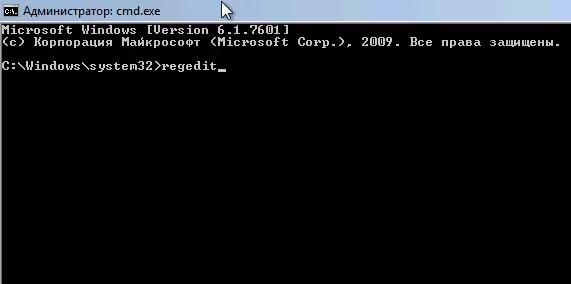
ರಿಜಿಸ್ಟ್ರಿ ಎಡಿಟರ್ ಅನ್ನು ಪ್ರಾರಂಭಿಸಲು Regedit ಅನ್ನು ನಮೂದಿಸಿ
ಆಜ್ಞಾ ಸಾಲಿನ ಆರಂಭದ ನಂತರ, ಅದರಲ್ಲಿ ರಿಜಿಡಿಟ್ ಅನ್ನು ನಮೂದಿಸಿ ಮತ್ತು ಎಂಟರ್ ಒತ್ತಿರಿ. ನೋಂದಾವಣೆ ಸಂಪಾದಕದಲ್ಲಿ ನಾವು ಎಲ್ಲ ಅಗತ್ಯ ಕ್ರಮಗಳನ್ನು ಮಾಡಲಿದ್ದೇವೆ.
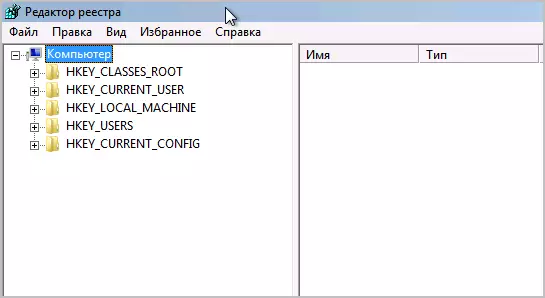
ಎಲ್ಲಾ ಮೊದಲ, ವಿಂಡೋಸ್ ರಿಜಿಸ್ಟ್ರಿ ಎಡಿಟರ್, ರಿಜಿಸ್ಟ್ರಿ ವಿತರಣೆ (ಎಡಭಾಗದಲ್ಲಿ ಮರದ ರಚನೆ) hkey_local_machine \ ತಂತ್ರಾಂಶ \ ಮೈಕ್ರೋಸಾಫ್ಟ್ \ Windows nt \ ardversionion \ winlogon, ಅಲ್ಲಿ ಮೊದಲ, ಅಲ್ಲಿ ಮೊದಲ, ಇಲ್ಲಿದೆ ಕಿಟಕಿಗಳನ್ನು ನಿರ್ಬಂಧಿಸುವ ವೈರಸ್ಗಳು.
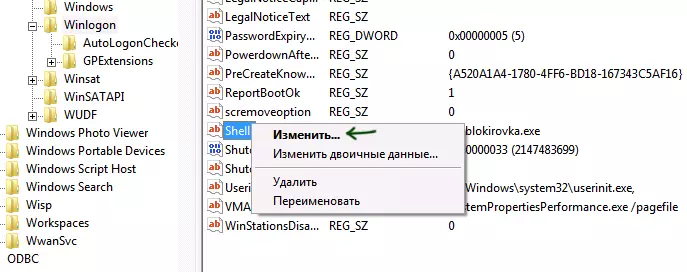
ಶೆಲ್ - ವಿಂಡೋಸ್ ವೈರಸ್ ಅನ್ನು ಹೆಚ್ಚಾಗಿ ನಿರ್ಬಂಧಿಸಿದ ಪ್ಯಾರಾಮೀಟರ್
ಎರಡು ರಿಜಿಸ್ಟ್ರಿ ನಿಯತಾಂಕಗಳಿಗೆ ಗಮನ ಕೊಡಿ - ಶೆಲ್ ಮತ್ತು ಬಳಕೆದಾರನಿಟ್ (ಬಲ ಡೊಮೇನ್ನಲ್ಲಿ), ಅವುಗಳ ಸರಿಯಾದ ಮೌಲ್ಯಗಳು, ವಿಂಡೋಸ್ ಆವೃತ್ತಿಯ ಹೊರತಾಗಿಯೂ, ಈ ರೀತಿ ಕಾಣುತ್ತವೆ:
- ಶೆಲ್ - ಅರ್ಥ: ಎಕ್ಸ್ಪ್ಲೋರರ್.ಎಕ್ಸ್
- Userinit - ಮೌಲ್ಯ: c: \ windows \ system32 \ userinit.exe, (ಕೊನೆಯಲ್ಲಿ ಅಲ್ಪವಿರಾಮದಿಂದ)
ನೀವು ಹೆಚ್ಚಾಗಿ ಸ್ವಲ್ಪ ವಿಭಿನ್ನ ಚಿತ್ರವನ್ನು ನೋಡುತ್ತೀರಿ, ವಿಶೇಷವಾಗಿ ಶೆಲ್ ಪ್ಯಾರಾಮೀಟರ್ನಲ್ಲಿ. ನಿಮ್ಮ ಕೆಲಸವು ನಿಯತಾಂಕದ ಮೇಲೆ ರೈಟ್-ಕ್ಲಿಕ್ ಅನ್ನು ಕ್ಲಿಕ್ ಮಾಡುವುದು, ಅದರ ಮೌಲ್ಯವು ಅಪೇಕ್ಷಿತ ಒಂದರಿಂದ ಭಿನ್ನವಾಗಿದೆ, "ಬದಲಾವಣೆ" ಆಯ್ಕೆಮಾಡಿ ಮತ್ತು ಬಯಸಿದ (ಮೇಲಿನ ಲಿಖಿತ) ಅನ್ನು ನಮೂದಿಸಿ. ಅಲ್ಲದೆ, ಅಲ್ಲಿ ಪಟ್ಟಿ ಮಾಡಲಾಗಿರುವ ವೈರಸ್ ಫೈಲ್ಗೆ ಮಾರ್ಗವನ್ನು ನೆನಪಿಟ್ಟುಕೊಳ್ಳುವುದು ಖಚಿತವಾಗಿರಿ - ನಾವು ಅದನ್ನು ನಂತರ ತೆಗೆದುಹಾಕುತ್ತೇವೆ.
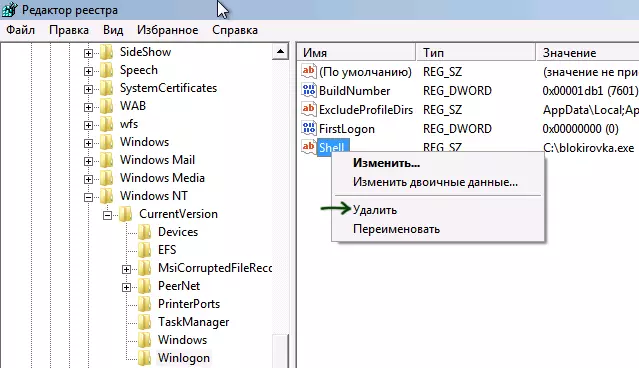
ಪ್ರಸ್ತುತ_ಸುರ್ನಲ್ಲಿ, ಶೆಲ್ ಪ್ಯಾರಾಮೀಟರ್ ಇರಬಾರದು
ಮುಂದಿನ ಹೆಜ್ಜೆ HKEY_CURRENT_USER \ ಸಾಫ್ಟ್ವೇರ್ \ ಮೈಕ್ರೋಸಾಫ್ಟ್ \ ವಿಂಡೋಸ್ ಎನ್ಟಿ \ ಸಂಪರ್ಕವರ್ಷನ್ \ Winlogon ರಿಜಿಸ್ಟ್ರಿ ವಿಭಾಗ ಮತ್ತು ಅದೇ ಶೆಲ್ ಪ್ಯಾರಾಮೀಟರ್ (ಮತ್ತು Userinit) ಗೆ ಗಮನ ಕೊಡಬೇಕು. ಇಲ್ಲಿ ಅವರು ಎಲ್ಲರಲ್ಲ. ಇದ್ದರೆ - ಬಲ ಮೌಸ್ ಗುಂಡಿಯನ್ನು ಒತ್ತಿ ಮತ್ತು "ಅಳಿಸು" ಆಯ್ಕೆಮಾಡಿ.
ಮುಂದೆ, ನಾವು ವಿಭಾಗಗಳಿಗೆ ಹೋಗುತ್ತೇವೆ:
- HKEY_CURRENT_USER \ ತಂತ್ರಾಂಶ \ ಮೈಕ್ರೋಸಾಫ್ಟ್ ವಿಂಡೋಸ್ \ ಸಂಪರ್ಕವರ್ಷನ್ \ ರನ್
- Hkey_local_machine \ ತಂತ್ರಾಂಶ \ ಮೈಕ್ರೋಸಾಫ್ಟ್ ವಿಂಡೋಸ್ \ ಕರೆಗಳು \ ರನ್
ಮತ್ತು ನಾವು ನೋಡೋಣ, ಈ ವಿಭಾಗದ ಯಾವುದೇ ಮಾನದಂಡಗಳನ್ನು ಯಾವುದೇ ಕಡತಗಳನ್ನು ಮೊದಲ ಹಂತದಿಂದ ಶೆಲ್ ಎಂದು ಕರೆಯಲಾಗುತ್ತದೆ. ಯಾವುದಾದರೂ ಇದ್ದರೆ - ನಾವು ಅವುಗಳನ್ನು ಅಳಿಸುತ್ತೇವೆ. ನಿಯಮದಂತೆ, ಫೈಲ್ ಹೆಸರುಗಳು ಒಂದು ಎಕ್ಸ್ಟೆ ವಿಸ್ತರಣೆಯೊಂದಿಗೆ ಒಂದು ರೀತಿಯ ಅಂಕಿ ಮತ್ತು ಅಕ್ಷರಗಳನ್ನು ಹೊಂದಿವೆ. ಅದು ಏನಾದರೂ ಇದ್ದರೆ, ಅಳಿಸಿ.
ರಿಜಿಸ್ಟ್ರಿ ಎಡಿಟರ್ ಅನ್ನು ಮುಚ್ಚಿ. ನೀವು ಮತ್ತೆ ಆಜ್ಞಾ ಸಾಲಿನ ಆಗಿರುವಿರಿ. ಎಕ್ಸ್ಪ್ಲೋರರ್ ನಮೂದಿಸಿ ಮತ್ತು Enter ಅನ್ನು ಒತ್ತಿ - ವಿಂಡೋಸ್ ಡೆಸ್ಕ್ಟಾಪ್ ಪ್ರಾರಂಭವಾಗುತ್ತದೆ.
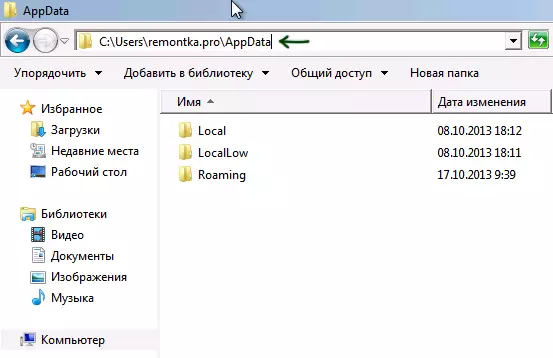
ಕಂಡಕ್ಟರ್ನ ವಿಳಾಸ ಪಟ್ಟಿಯನ್ನು ಬಳಸಿಕೊಂಡು ಗುಪ್ತ ಫೋಲ್ಡರ್ಗಳಿಗೆ ತ್ವರಿತ ಪರಿವರ್ತನೆ
ಈಗ ವಿಂಡೋಸ್ ಎಕ್ಸ್ಪ್ಲೋರರ್ಗೆ ಹೋಗಿ ಮತ್ತು ರಿಜಿಸ್ಟ್ರಿ ವಿಭಾಗಗಳಲ್ಲಿ ನಿರ್ದಿಷ್ಟಪಡಿಸಿದ ಫೈಲ್ಗಳನ್ನು ಅಳಿಸಿ. ನಿಯಮದಂತೆ, ಅವರು ಬಳಕೆದಾರರ ಫೋಲ್ಡರ್ನ ಆಳದಲ್ಲಿದ್ದಾರೆ ಮತ್ತು ಈ ಸ್ಥಳಕ್ಕೆ ಹೋಗುವುದು ಸುಲಭವಲ್ಲ. ಮಾಡಲು ವೇಗದ ಮಾರ್ಗವೆಂದರೆ - ಕಂಡಕ್ಟರ್ನ ವಿಳಾಸ ಪಟ್ಟಿಯಲ್ಲಿ ಫೋಲ್ಡರ್ಗೆ (ಆದರೆ ಫೈಲ್ಗೆ ಅಲ್ಲ) ಮಾರ್ಗವನ್ನು ಸೂಚಿಸಿ. ಈ ಫೈಲ್ಗಳನ್ನು ಅಳಿಸಿ. ಅವರು ಟೆಂಪ್ ಫೋಲ್ಡರ್ಗಳಲ್ಲಿ ಒಂದಾಗಿದ್ದರೆ, ನೀವು ಸಾಮಾನ್ಯವಾಗಿ ಭಯವಿಲ್ಲದೆ ಈ ಫೋಲ್ಡರ್ ಅನ್ನು ಸ್ವಚ್ಛಗೊಳಿಸಬಹುದು.
ಈ ಎಲ್ಲಾ ಕ್ರಮಗಳನ್ನು ನಡೆಸಿದ ನಂತರ, ಕಂಪ್ಯೂಟರ್ ಅನ್ನು ಮರುಪ್ರಾರಂಭಿಸಿ (ವಿಂಡೋಸ್ನ ಆವೃತ್ತಿಯನ್ನು ಅವಲಂಬಿಸಿ, Ctrl + Alt + Del ಅನ್ನು ಒತ್ತಿ ಅಗತ್ಯವಾಗಬಹುದು.
ಪೂರ್ಣಗೊಂಡ ನಂತರ, ನೀವು ಕೆಲಸ, ಸಾಮಾನ್ಯವಾಗಿ ಪ್ರಾರಂಭವಾಗುವ ಕಂಪ್ಯೂಟರ್ ಅನ್ನು ಸ್ವೀಕರಿಸುತ್ತೀರಿ - "ವಿಂಡೋಸ್ ನಿರ್ಬಂಧಿಸಲಾಗಿದೆ" ಇನ್ನು ಮುಂದೆ ಕಾಣಿಸಿಕೊಳ್ಳುವುದಿಲ್ಲ. ಮೊದಲ ಪ್ರಾರಂಭದ ನಂತರ, ಟಾಸ್ಕ್ ಶೆಡ್ಯೂಲರನ್ನು ತೆರೆಯಲು ನಾನು ಶಿಫಾರಸು ಮಾಡುತ್ತೇವೆ (ಕಾರ್ಯ ವೇಳಾಪಟ್ಟಿ, ನೀವು ಪ್ರಾರಂಭ ಮೆನುವಿನಲ್ಲಿ ಅಥವಾ ವಿಂಡೋಸ್ 8 ಆರಂಭಿಕ ಪರದೆಯಲ್ಲಿ ಹುಡುಕಾಟದ ಮೂಲಕ ಕಾಣಬಹುದು) ಮತ್ತು ಯಾವುದೇ ವಿಚಿತ್ರ ಕಾರ್ಯಗಳಿಲ್ಲ ಎಂದು ನೋಡಿ. ಅಳಿಸು ಪತ್ತೆ ಮಾಡುವಾಗ.
ಕ್ಯಾಸ್ಪರ್ಸ್ಕಿ ಪಾರುಗಾಣಿಕಾ ಡಿಸ್ಕ್ ಅನ್ನು ಬಳಸಿಕೊಂಡು ನಾವು ಸ್ವಯಂಚಾಲಿತವಾಗಿ ವಿಂಡೋಸ್ ಅನ್ನು ತೆಗೆದುಹಾಕಿದ್ದೇವೆ
ನಾನು ಹೇಳಿದಂತೆ, ವಿಂಡೋಸ್ ಲಾಕ್ ಅನ್ನು ತೆಗೆದುಹಾಕಲು ಈ ಮಾರ್ಗವು ಸ್ವಲ್ಪಮಟ್ಟಿಗೆ ಸರಳವಾಗಿದೆ. ನೀವು ಅಧಿಕೃತ ವೆಬ್ಸೈಟ್ನಿಂದ ಕೆಲಸ ಮಾಡುವ ಕಂಪ್ಯೂಟರ್ ಡೌನ್ಲೋಡ್ ಕಾಸ್ಪರ್ಸ್ಕಿ ಪಾರುಗಾಣಿಕಾ ಡಿಸ್ಕ್ನಿಂದ ಅಗತ್ಯವಿರುತ್ತದೆ. ಅದರ ನಂತರ, ನೀವು ಲಾಕ್ ಕಂಪ್ಯೂಟರ್ನಲ್ಲಿ ಈ ಡಿಸ್ಕ್ನಿಂದ ಬೂಟ್ ಮಾಡಬೇಕಾಗುತ್ತದೆ.
ಕ್ಯಾಸ್ಪರ್ಸ್ಕಿ ಪಾರುಗಾಣಿಕಾ ಡಿಸ್ಕ್ನೊಂದಿಗೆ ಡೌನ್ಲೋಡ್ ಮಾಡಿದ ನಂತರ, ನೀವು ಮೊದಲಿಗೆ ಯಾವುದೇ ಕೀಲಿಯನ್ನು ಕ್ಲಿಕ್ ಮಾಡಿ, ಮತ್ತು ನಂತರ - ಭಾಷೆಯನ್ನು ಆಯ್ಕೆ ಮಾಡಿ. ಹೆಚ್ಚು ಅನುಕೂಲಕರವಾದ ಒಂದನ್ನು ಆರಿಸಿ. ಮುಂದಿನ ಹಂತವು ಪರವಾನಗಿ ಒಪ್ಪಂದವಾಗಿದೆ, ಅದನ್ನು ಸ್ವೀಕರಿಸಲು, ನೀವು ಕೀಲಿಮಣೆಯಲ್ಲಿ 1 ಅನ್ನು ಒತ್ತಬೇಕಾಗುತ್ತದೆ.

ಮೆನು ಕ್ಯಾಸ್ಪರ್ಸ್ಕಿ ಪಾರುಗಾಣಿಕಾ ಡಿಸ್ಕ್
ಕ್ಯಾಸ್ಪರ್ಸ್ಕಿ ಪಾರುಗಾಣಿಕಾ ಡಿಸ್ಕ್ ಮೆನು ಕಾಣಿಸಿಕೊಳ್ಳುತ್ತದೆ. ಗ್ರಾಫಿಕ್ ಮೋಡ್ ಆಯ್ಕೆಮಾಡಿ.
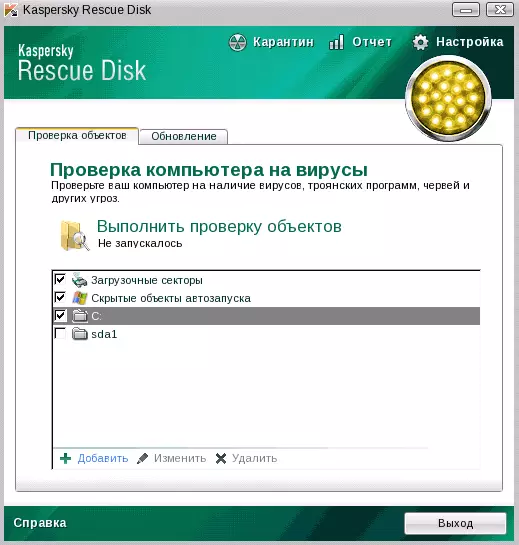
ವೈರಸ್ಗಳಿಗಾಗಿ ಸ್ಕ್ಯಾನ್ ಸೆಟ್ಟಿಂಗ್ಗಳು
ಅದರ ನಂತರ, ಗ್ರಾಫಿಕ್ ಶೆಲ್ ಪ್ರಾರಂಭವಾಗುತ್ತದೆ, ಇದರಲ್ಲಿ ನೀವು ಅನೇಕ ವಿಷಯಗಳನ್ನು ಮಾಡಬಹುದು, ಆದರೆ ವೇಗದ ಅನ್ಲಾಕಿಂಗ್ ವಿಂಡೋಗಳಲ್ಲಿ ನಾವು ಆಸಕ್ತಿ ಹೊಂದಿದ್ದೇವೆ. "ಬೂಟ್ ಸೆಕ್ಟರ್ಸ್" ಚೆಕ್ಮಾರ್ಕ್ಗಳು, "ಹಿಡನ್ ಆಟೋಲೋಡ್ ಆಬ್ಜೆಕ್ಟ್ಸ್" ಅನ್ನು ಗುರುತಿಸಿ, ಮತ್ತು ಅದೇ ಸಮಯದಲ್ಲಿ ನೀವು ಸಿ ಅನ್ನು ಗುರುತಿಸಬಹುದು: (ಚೆಕ್ ಹೆಚ್ಚು ಸಮಯ ತೆಗೆದುಕೊಳ್ಳುತ್ತದೆ, ಆದರೆ ಇದು ಹೆಚ್ಚು ಪರಿಣಾಮಕಾರಿಯಾಗಿರುತ್ತದೆ). "ಚೆಕ್" ಕ್ಲಿಕ್ ಮಾಡಿ.
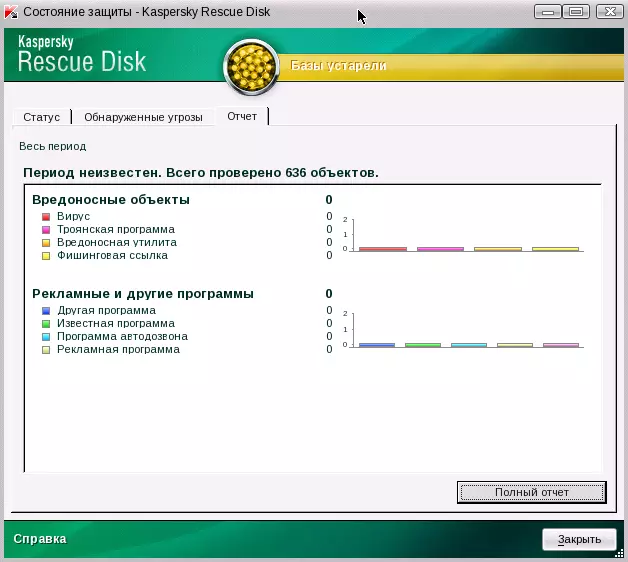
ಕಾಸ್ಪರ್ಸ್ಕಿ ಪಾರುಗಾಣಿಕಾ ಡಿಸ್ಕ್ನಲ್ಲಿ ಪರಿಶೀಲನೆಯ ಫಲಿತಾಂಶಗಳನ್ನು ವರದಿ ಮಾಡಿ
ಪರಿಶೀಲನೆ ಪೂರ್ಣಗೊಂಡ ನಂತರ, ನೀವು ವರದಿಯನ್ನು ನೋಡಬಹುದು ಮತ್ತು ಅದು ಏನು ಮಾಡಲ್ಪಟ್ಟಿದೆ ಮತ್ತು ಫಲಿತಾಂಶವು ಸಾಮಾನ್ಯವಾಗಿ ಏನು ಎಂಬುದನ್ನು ನೋಡಿ - ಸಾಮಾನ್ಯವಾಗಿ ವಿಂಡೋಸ್ ಲಾಕ್ ಅನ್ನು ತೆಗೆದುಹಾಕಲು, ಈ ಪರೀಕ್ಷೆಯು ಸಾಕು. "ನಿರ್ಗಮನ" ಕ್ಲಿಕ್ ಮಾಡಿ ಮತ್ತು ನಂತರ ಕಂಪ್ಯೂಟರ್ ಅನ್ನು ಆಫ್ ಮಾಡಿ. ಆಫ್ ಮಾಡಿದ ನಂತರ, ಡಿಸ್ಕ್ ಅಥವಾ ಫ್ಲ್ಯಾಶ್ ಡ್ರೈವ್ ಕ್ಯಾಸ್ಪರ್ಸ್ಕಿ ಎಳೆಯಿರಿ ಮತ್ತು ಮತ್ತೆ ಪಿಸಿ ಆನ್ ಮಾಡಿ - ವಿಂಡೋಸ್ ಇನ್ನು ಮುಂದೆ ನಿರ್ಬಂಧಿಸಬಾರದು ಮತ್ತು ನೀವು ಕಾರ್ಯಾಚರಣೆಗೆ ಮರಳಬಹುದು.
